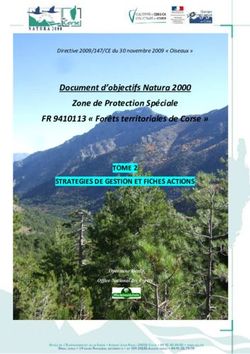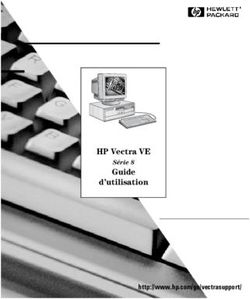Guide utilisateur - Parrot
←
→
Transcription du contenu de la page
Si votre navigateur ne rend pas la page correctement, lisez s'il vous plaît le contenu de la page ci-dessous
Table des matières
Avant de.......................................................................................................................................................6
commencer
Mises
...........................................................................................................................................................................................................6
à jour
Carte
...........................................................................................................................................................................................................6
SD
Avertissements
...........................................................................................................................................................................................................7
Interface
...........................................................................................................................................................................................................7
commande au volant
Installation
.......................................................................................................................................................8
Instructions
...........................................................................................................................................................................................................8
de sécurité
Avant
...........................................................................................................................................................................................................9
de commencer
Schéma
...........................................................................................................................................................................................................10
d'installation
Installation
...........................................................................................................................................................................................................11
avec les supports
Installation
...........................................................................................................................................................................................................11
avec les vis latérales
Installation
...........................................................................................................................................................................................................12
du dongle GPS
Connexion
...........................................................................................................................................................................................................13
du câble de frein à main
Installation
...........................................................................................................................................................................................................13
d'une caméra de recul
Installation
...........................................................................................................................................................................................................14
du microphone
Connexion
...........................................................................................................................................................................................................14
du câble ISO
Installation
...........................................................................................................................................................................................................15
des câbles USB
Protection
...........................................................................................................................................................................................................15
contre le vol
Première.......................................................................................................................................................16
utilisation
Allumer
...........................................................................................................................................................................................................16
/ éteindre le Parrot ASTEROID Smart
Ecran
...........................................................................................................................................................................................................17
d'accueil
Modifier
...........................................................................................................................................................................................................19
les paramètres
Connecter
...........................................................................................................................................................................................................20
un téléphone via Bluetooth
Connecter
...........................................................................................................................................................................................................21
deux téléphones
Synchroniser
...........................................................................................................................................................................................................21
le répertoire du téléphone
Téléphone
.......................................................................................................................................................22
Recevoir
...........................................................................................................................................................................................................22
un appel
Emettre
...........................................................................................................................................................................................................22
un appel
Utiliser
...........................................................................................................................................................................................................23
la fonction Voix HD
Recevoir
...........................................................................................................................................................................................................24
un SMS
Emettre
...........................................................................................................................................................................................................24
un SMSConsulter
...........................................................................................................................................................................................................24
le journal d'appels
Gérer
...........................................................................................................................................................................................................25
les contacts favoris
Utilisation
...........................................................................................................................................................................................................25
pendant un appel
Musique.......................................................................................................................................................27
Utiliser
...........................................................................................................................................................................................................27
la reconnaissance vocale musicale
Commandes
...........................................................................................................................................................................................................28
iPod
...........................................................................................................................................................................................................28
Périphérique
...........................................................................................................................................................................................................29
USB
Carte
...........................................................................................................................................................................................................30
SD
Entrée
...........................................................................................................................................................................................................31
audio analogique
Lecteur
...........................................................................................................................................................................................................31
audio Bluetooth
Radio
...........................................................................................................................................................................................................31
Internet .......................................................................................................................................................34
Connexion
...........................................................................................................................................................................................................34
avec une clé 3G / 4G
Partage
...........................................................................................................................................................................................................35
de connexion 3G via Bluetooth
Partage
...........................................................................................................................................................................................................36
de connexion 3G via USB
Connexion
...........................................................................................................................................................................................................36
à un réseau Wi-Fi
Utiliser
...........................................................................................................................................................................................................37
l'ASTEROID Market
Utiliser
...........................................................................................................................................................................................................39
le navigateur web
Commande vocale
.......................................................................................................................................................43
Caméra de recul
.......................................................................................................................................................44
Lancement
...........................................................................................................................................................................................................45
automatique
Utiliser
...........................................................................................................................................................................................................45
l'application SmartCam
Réglages.......................................................................................................................................................47
Vidéo
...........................................................................................................................................................................................................47
Date
...........................................................................................................................................................................................................49
/ heure
Téléphone
...........................................................................................................................................................................................................49
Audio
...........................................................................................................................................................................................................50
Musique
...........................................................................................................................................................................................................53
Affichage
...........................................................................................................................................................................................................53
Réseau
...........................................................................................................................................................................................................54
Bluetooth
...........................................................................................................................................................................................................55
Autres
...........................................................................................................................................................................................................56
paramètres
Galerie .......................................................................................................................................................57
Utiliser
...........................................................................................................................................................................................................57
la galerie
Zoomer
...........................................................................................................................................................................................................57
/ DézoomerEditer
...........................................................................................................................................................................................................58
une photo
Définir
...........................................................................................................................................................................................................58
une image comme fond d'écran
Applications préinstallées
.......................................................................................................................................................59
Calculatrice
...........................................................................................................................................................................................................59
Agenda
...........................................................................................................................................................................................................59
En cas de.......................................................................................................................................................63
problème
Avant
...........................................................................................................................................................................................................63
de commencer
Pour
...........................................................................................................................................................................................................63
plus d'informations
Informations générales
.......................................................................................................................................................65Avant de commencer
Mises à jour
Téléchargez gratuitement la dernière mise à jour de votre produit (et consultez la
procédure de mise à jour) sur notre site web. Ces mises à jour vous permettront de
bénéficier de nouvelles fonctionnalités et d’améliorer la compatibilité de votre produit.
Carte SD
Une carte SD est fournie avec le Parrot ASTEROID Smart. Elle permet de lire des musiques
et est indispensable au fonctionnement des applications.
Avertissement : L'application iGO est fournie gratuitement avec le Parrot ASTEROID Smart.
Les cartes de navigation indispensables à l'utilisation de cette application sont pré-
installées sur la carte SD fournie. Pour fonctionner, le contenu de la carte SD ne doit pas
être supprimé ou déplacé. Seule cette carte SD vous permettra d'utiliser la version offerte
d'iGO.
6 Avant de commencerAvertissements
Les fonctions requérant une attention prolongée doivent uniquement être utilisées lorsque
le véhicule est à l’arrêt. Votre sécurité et celle des autres usagers de la route prime sur les
appels téléphoniques, la musique ou les applications d'aide à la conduite. Soyez
responsable : conduisez prudemment et prêtez attention à votre environnement. Parrot
dégage toute responsabilité si vous choisissez d’ignorer cette mise en garde.
Utilisez le Parrot ASTEROID Smart avec un niveau de volume raisonnable, de manière à
pouvoir entendre à tout moment les bruits extérieurs pendant la conduite.
Le Parrot ASTEROID Smart comporte des aimants de type NdFeB qui peuvent endommager
les objets sensibles aux champs magnétiques (pacemaker, cartes de crédit, montres
mécaniques...).
Le fil "Parking Brake" du câble ISO du Parrot ASTEROID Smart permet de détecter si le frein
à main est enclenché ou non. Il doit être connecté conformément aux instructions
d’installation décrites dans le présent document. Toute installation ou connexion
incorrecte peut être dangereuse et illégale dans de nombreux états / pays. L’écran dans le
champ de vision du conducteur ne doit en aucun cas diffuser de vidéos lorsque le véhicule
est en circulation. Il en est de même pour toute application web.
Si vous essayez d’utiliser une application non dédiée à la navigation ou à l’aide à la
conduite pendant que vous conduisez, un avertissement s’affichera à l’écran. Pour regarder
une vidéo sur l’écran du Parrot ASTEROID Smart, assurez-vous que le véhicule est à l’arrêt
dans un endroit sûr et que le frein à main est enclenché.
Interface commande au volant
Une interface vous permet d'utiliser les commandes aux volants de votre véhicule pour
commander votre produit Parrot. Avec cette interface, vous pourrez utiliser le Parrot
ASTEROID Smart tout en gardant les mains sur le volant. Consultez notre site web
www.parrot.com pour plus d’informations.
Avant de commencer 7Installation
Instructions de sécurité
Note : Nous vous recommandons de faire appel à un professionnel pour cette installation,
notamment à l'un de notre réseau d'installateurs agréés en cliquant ici.
Eteignez le moteur avant d’effectuer les branchements.
N'installez jamais le Parrot ASTEROID Smart à un emplacement où il risque de blesser le
conducteur ou un passager en cas d'arrêt brusque.
N'installez jamais le Parrot ASTEROID Smart à un emplacement où il pourrait gêner la
conduite.
Ne percez jamais une cloison ou le tableau de bord sans vérifier auparavant ce qui se
trouve derrière. Assurez-vous de ne jamais endommager un composant électronique ou un
câble.
Si vous utilisez des vis, assurez-vous qu'elle n'entrent pas en contact avec un câble
d'alimentation électrique.
Le Parrot ASTEROID Smart est uniquement conçu pour fonctionner sur un véhicule avec une
batterie de 12 V. Si votre véhicule (ex : camion) dispose d'une batterie 24V, l'utilisation
d'un dévolteur est nécessaire.
Assurez-vous que les câbles sont installés à l’écart des endroits chauds (sorties du
chauffage...), des parties mobiles (levier de vitesse...) et qu'ils ne risquent pas de
s'enrouler autour de la colonne de direction ou du levier de vitesse.
Vérifiez le bon fonctionnement des équipements du véhicule après l'installation du Parrot
ASTEROID Smart.
N'installez pas le Parrot ASTEROID Smart ou un de ses composants à un endroit où l'un des
airbags du véhicule peut se déployer.
N'installez pas le Parrot ASTEROID Smart à un endroit humide ou soumis à des
températures élevées.
Laissez derrière le Parrot ASTEROID Smart un espace suffisant pour permettre la
dissipation de la chaleur.
8 InstallationAvant de commencer
Retirez l’autoradio d’origine de votre véhicule. Cette opération peut nécessiter des clés
d’extraction.
Vérifiez si la connexion entre les connecteurs audio, l'alimentation du Parrot ASTEROID
Smart et la connectique de votre véhicule est possible en comparant les deux connecteurs.
Si cette connexion est impossible, l’utilisation d’un adaptateur ISO est nécessaire afin
d’adapter le Parrot ASTEROID Smart à la connectique spécifique de votre véhicule.
Consultez la section Compatibilité véhicules sur la page support du Parrot ASTEROID Smart
pour vérifier la nécessité d'un câble adaptateur.
Comparez le connecteur de l’antenne du Parrot ASTEROID Smart et celui de votre véhicule.
Si l’utilisation d’un adaptateur antenne est nécessaire, contactez un professionnel de
l’automobile pour plus d’informations.
Note : Si votre antenne est amplifiée, vous avez la possibilité de l'alimenter via le câble ISO
fourni avec votre Parrot ASTEROID Smart.
Connecteur antenne Parrot ASTEROID Exemple d'adaptateur d'antenne -DIN / Fakra (non fourni)
Smart
Installation 9Installation avec les supports
1. Dévissez les 4 vis pour retirer le support du Parrot ASTEROID Smart.
2. Insérez le support de montage et fixez-le dans l’habitacle. Pour cela, écartez les
languettes vers l’extérieur en les pliant à 90°.
3. Installez le Parrot ASTEROID Smart et fixez les 4 vis.
4. Clipsez le cadre en plastique.
Installation avec les vis latérales
1. Dévissez les 4 vis pour retirer le support du Parrot ASTEROID Smart.
2. Retirez les 2 supports latéraux.
3. Positionnez le Parrot ASTEROID Smart de manière à ce que les trous de vis soient
alignés avec les trous de vis du véhicule.
4. Vissez autant de vis que nécessaire selon le modèle de votre véhicule. Utilisez
uniquement les vis fournies.
Installation 11Installation du dongle GPS
Fixez le dongle GPS sur une surface plane, dans une zone sans obstacle à l'intérieur de
l'habitacle.
Les pare-brises athermiques et les vitres avec antenne incrustée peuvent interférer avec la
réception GPS et réduire la fiabilité des informations liées aux applications de navigation.
L'antenne GPS du dongle se trouve sur le côté où est écrit "Parrot ASTEROID GPS"
et où se trouve le logo en forme d'étoile. Ce logo doit toujours être orienté vers le
ciel.
Si votre véhicule dispose d'un pare-brise athermique, fixez le dongle GPS sur le pare-brise
au niveau de la zone non athermique. Le côté sur lequel se trouve le logo en forme d'étoile
doit être collé sur le pare-brise.
Note : La zone non athermique du pare-brise dépend du modèle de votre véhicule. Elle se
trouve généralement au niveau du rétroviseur.
Si votre véhicule ne dispose pas d'un pare-brise athermique, fixez le dongle GPS sur le
tableau de bord. Le côté sur lequel se trouve le logo en forme d'étoile doit être visible.
Pour assurer une bonne fixation du support :
utilisez l'adhésif double face fourni ;
nettoyez la surface de montage avant de coller le support ;
après fixation du support, patientez environ 2 heures sans le manipuler.
Note : Une fois le dongle GPS connecté et le Parrot ASTEROID Smart allumé, le voyant
s'allume en blanc le temps de détecter un signal GPS. Une fois le signal détecté, le voyant
clignote. Vous pouvez activer/désactiver ce voyant en appuyant sur Paramètres >
Localisation et sécurité > Activer la LED du GPS externe.
12 InstallationConnexion du câble de frein à main
Le câble de frein à main permet d'utiliser la fonction vidéo ou certaines applications du
Parrot ASTEROID Smart lorsque le frein à main est serré. Si ce câble n'est pas connecté au
câble de signal de frein à main de votre véhicule, la fonction vidéo ne sera pas disponible.
1. Connectez la rallonge du câble de frein à main fournie sur le câble vert du Parrot
ASTEROID Smart.
2. Repérez et testez le câble de signal de frein à main dans votre véhicule. Ce câble relie
votre frein à main au voyant frein à main sur votre tableau de bord.
3. Placez la rallonge du câble de frein à main du Parrot ASTEROID Smart (verte) à un
emplacement sûr et connectez-la au câble de signal de frein à main de votre véhicule
en utilisant une méthode appropriée.
Avertissement : Une connexion ou une utilisation incorrecte du câble de frein à main est
dangereuse et illégale dans de nombreux pays.
Installation d'une caméra de recul
Si vous utilisez le Parrot ASTEROID Smart avec une caméra de recul (non fournie), le câble
orange sur le câble ISO du Parrot ASTEROID Smart permet de détecter si votre véhicule
avance ou recule. Connectez ce câble à celui dont la tension permet d'allumer vos feux
arrières afin d'afficher le signal vidéo de la caméra de recul lorsque vous effectuez une
marche arrière.
Connectez également le câble vidéo de la caméra de recul au connecteurs Video CAM
situés derrière le Parrot ASTEROID Smart.
Installation 13Installation du microphone
Nous vous recommandons de faire glisser le câble dans la gouttière derrière le joint de la
portière.
Si le câble passe au dessus des pédales, assurez-vous qu’il est bien fixé.
Avertissement: Ne faites pas passer le câble du microphone dans les systèmes de
chauffage, de ventilation, de climatisation ou devant les airbags latéraux.
Assurez-vous que le microphone est installé le plus près possible de la tête de l’utilisateur.
La distance idéale est de 60 cm. Installez de préférence le microphone près du rétroviseur.
Orientez le microphone vers la bouche de l’utilisateur.
Connexion du câble ISO
Reliez les connecteurs audio et alimentation de votre véhicule aux connecteurs du Parrot
ASTEROID Smart.
Vérifiez votre installation. Pour cela, allumez puis coupez le contact de votre véhicule une
fois le Parrot ASTEROID Smart installé : le message « Au revoir » doit alors s’afficher à
l’écran. Si ce n’est pas le cas, vous devez inverser les positions des fils rouge et jaune. En
effet, le fil jaune du câble d’alimentation doit être connecté au 12V permanent, le fil rouge
au 12V après-contact et le fil noir à la masse. Cette opération s’effectue simplement en
inversant les deux cosses situées sur le câblage Parrot.
14 InstallationInstallation des câbles USB
Connectez les câbles USB au Parrot ASTEROID Smart. Nous vous recommandons de
connecter tous les câbles du Parrot ASTEROID Smart, même si vous ne prévoyez pas
forcément de les utiliser. Faites ressortir les connecteurs correspondants de votre vide
poche ou boîte à gant. Pour cela, il peut être nécessaire de percer un trou à l’intérieur de
votre tableau de bord. Dans la mesure du possible, évitez l'utilisation de rallonges USB de
plusieurs mètres.
Note: Utilisez les serre câbles fournis pour garantir la fixation des câbles sur l'autoradio.
Insérez un des serre câbles dans l'emplacement prévu à cet effet, en haut à gauche du dos
de l'autoradio (voir schéma p.9).
Le câble USB (1.2m - 2A) sur lequel vous connecterez la rallonge iPod doit impérativement
être connecté au port USB blanc prévu à cet effet. Vous trouverez l’indication "iPod" au
dessus de celui-ci.
Afin de garantir une qualité de réception optimale, ne connectez pas votre clé 3G
directement sur le Parrot ASTEROID Smart : utilisez un câble USB afin de l'installer sur le
tableau de bord (ou toute autre zone dégagée).
Protection contre le vol
La façade amovible peut être détachée du Parrot ASTEROID Smart pour décourager les
vols. Le Parrot ASTEROID Smart ne peut pas fonctionner lorsque cette façade a été retirée.
Manipulez la façade amovible avec précautions. Ne forcez pas lors de son installation ou
de son retrait. Conservez-la dans un endroit sûr, à l'abri de la lumière du soleil, de
températures élevées et de l'humidité.
Pour retirer la façade, faire glisser vers le bas la partie supérieure de la façade puis tirez-la
doucement vers l'extérieur.
Pour remettre la façade en place, placez d'abord son côté inférieur aimanté puis appuyez
sur la partie supérieure jusqu'à ce que vous entendiez un clic.
Installation 15Première utilisation
Allumer / éteindre le Parrot ASTEROID Smart
Le Parrot ASTEROID Smart s'éteint automatiquement lorsque vous coupez le contact de
votre véhicule. Vous avez la possibilité de définir la durée avant l'extinction automatique.
Pour cela, sélectionnez Paramètres > Paramètres avancés > Délai d'extinction.
Appuyez 2 secondes sur la touche pour allumer / éteindre le Parrot ASTEROID Smart.
Appuyez sur la touche pour passer en mode nuit. L'écran s'éteint mais le Parrot
ASTEROID Smart reste actif. Touchez l'écran pour l'allumer pendant 10 secondes. Pour
repasser en mode jour, appuyez à nouveau sur la touche .
16 Première utilisationEcran d'accueil
Lorsque le Parrot ASTEROID Smart s'allume, vous accédez à l'écran d'accueil. Les boutons
de navigation se trouvent sur le côté gauche de l'écran.
Faites glisser votre doigt sur l'écran vers la gauche. Vous découvrirez plus d'espace pour
ajouter des raccourcis vers vos applications ou fonctions favorites.
Touchez une icône pour accéder à sa fonction correspondante. Touchez par exemple
l'icône Applications. Vous accédez à la liste des applications disponibles sur votre Parrot
ASTEROID Smart. Faites glisser votre doigt sur l'écran vers le haut pour parcourir la liste de
ces applications.
Pour revenir au menu précédent, appuyez sur . Pour revenir directement à l'écran
d'accueil, appuyez sur .
Appuyez sur pour accéder au menu contextuel correspondant à l’application en cours
d’utilisation. Le menu contextuel vous permet notamment d'avoir accès aux fonctions
supplémentaires de l'application ou de modifier certains réglages.
Appuyez sur la touche pour afficher les dernières applications utilisées ou en cours
d'utilisation.
Appuyez sur la touche pour modifier le volume. Faites ensuite glisser le curseur vers la
gauche ou vers la droite.
Personnaliser l'écran d'accueil
Pour ajouter un raccourci vers une application / fonction sur l'écran d'accueil :
1. Appuyez sur Applications.
2. Appuyez pendant 2 secondes sur l'icône de l'application qui vous intéresse.
3. Faites glisser l'icône vers l'emplacement souhaité.
Pour supprimer un raccourci :
1. Appuyez pendant 2 secondes sur l'icône que vous souhaitez retirer.
2. Faites-la glisser vers le haut, au niveau de l'indication Supprimer. Quand l'icône
devient rouge, vous pouvez retirer votre doigt.
Première utilisation 17Utiliser l'ASTEROID Widget / Dashboard
Vous pouvez installer L'ASTEROID Widget sur votre Parrot ASTEROID Smart à partir de la
version 2.3.xx.xx. Pour mettre à jour votre Parrot ASTEROID Smart, appuyez sur , puis
Paramètres > A propos > Mettre à jour le produit.
L’ASTEROID Widget permet, sur un même écran d'accueil, de :
contrôler la musique ;
visualiser la carte de trafic ;
lancer la commande vocale ;
accéder au menu des applications.
N° Description N° Description
1 Contrôle du volume 5 Menu Applications
2 Menu Source audio 6 Menu Commande vocale
3 Source audio en cours 7 Rafraîchir la carte du trafic
4 Contrôle des pistes audio / 8 Lancer une application de navigation
stations radio
18 Première utilisationRéglages :
La fenêtre de réglages s’affiche automatiquement une fois l'application installée.
1. Cochez la case Afficher la carte pour activer la carte du trafic.
Si vous ne cochez pas cette case, l’heure s’affiche à la place de la carte du trafic.
Note : Une connexion internet est nécessaire pour afficher la carte du trafic.
2. Sélectionnez un niveau de zoom de la carte du trafic.
3. Sélectionnez une fréquence de rafraîchissement automatique de la carte.
4. Appuyez sur Sauvegarder.
5. Appuyez sur la carte du trafic pour choisir une application de navigation.
Pour modifier les réglages de l'ASTEROID Widget :
1. Appuyez sur , puis Applications > ASTEROID Widget.
> La fenêtre de réglages s'affiche.
2. Une fois les réglages modifiés, appuyez sur Sauvergarder.
Pour afficher l'ASTEROID Widget sur un écran d'accueil :
1. Choisissez l'écran d'accueil sur lequel vous souhaitez afficher l'ASTEROID Widget. Si
cet écran n'est pas vide, supprimez ou faites glisser les icônes vers un autre écran.
2. Faites un appui long sur la page.
3. Appuyez sur Widgets.
4. Appuyez sur ASTEROID Widget.
> La fenêtre des réglages s'affiche.
5. Si nécessaire, modifiez les réglages.
6. Appuyez sur Sauvegarder.
Modifier les paramètres
Pour modifier les paramètres du Parrot ASTEROID Smart, appuyez sur Applications, puis
sur Paramètres. Vous pouvez également appuyer sur , puis sur Paramètres.
Première utilisation 19Connecter un téléphone via Bluetooth
Note : Consultez la page compatibilité de notre site web pour vérifier si votre téléphone est
compatible avec le Parrot ASTEROID Smart et consulter la procédure d'appairage
correspondante : www.parrot.com/fr/compatibility.
Si c’est la 1ère fois que vous utilisez un téléphone avec le Parrot ASTEROID Smart, vous
devez tout d’abord appairer les deux appareils. Une fois votre téléphone appairé avec le
Parrot ASTEROID Smart, la connexion entre les 2 appareils sera automatique dès que les 2
appareils seront allumés à proximité, avec la fonction Bluetooth® activée.
1. Dans le menu Paramètres, appuyez sur Sans fil et réseau > Bluetooth.
2. Si nécessaire, activez les options Bluetooth et Identifiable.
3. Depuis votre téléphone, lancez une recherche de périphériques Bluetooth puis
sélectionnez «Parrot ASTEROID Smart».
4. La procédure d'appairage dépend alors du modèle de votre téléphone :
Si le téléphone vous invite à entrer le code PIN Bluetooth, entrez «0000».
Si le Parrot ASTEROID Smart et votre téléphone affichent deux codes, vérifiez si ces
codes sont identiques puis confirmez ou infirmez.
Note : Sur certains téléphones, vous devrez autoriser la connexion au Parrot ASTEROID
Smart pour permettre la connexion automatique. Consultez le guide utilisateur de votre
téléphone pour plus d'informations.
20 Première utilisationConnecter deux téléphones
Pour activer le mode permettant la connexion de 2 téléphones :
1. Appuyez sur Téléphone.
2. Appuyez sur , puis sur Bluetooth.
3. Appuyer sur Options.
4. Activez l'option Téléphonie multipoints.
Lorsque le Parrot ASTEROID Smart s’allume, il tente d’établir la connexion avec tous les
téléphones appairés et présents dans le véhicule. Si plus de 2 téléphones appairés sont
présents dans le véhicule, il établit la connexion avec les 2 téléphones dont l'appairage est
le plus ancien.
Lorsque 2 téléphones sont connectés au Parrot ASTEROID Smart, l’un est considéré comme
téléphone principal, l’autre comme téléphone secondaire. Par défaut, le téléphone
principal correspond au téléphone dont l'appairage avec le Parrot ASTEROID Smart est le
plus ancien.
Vous avez la possibilité de recevoir des appels provenant du téléphone principal et du
téléphone secondaire.
Seul le répertoire du téléphone principal est disponible sur le Parrot ASTEROID Smart. Vous
pourrez uniquement émettre des appels à partir du téléphone principal. Vous pouvez
cependant facilement basculer d’un téléphone connecté à l’autre. Pour cela :
1. Appuyez sur Téléphone.
2. Appuyez sur , puis sur Téléphone.
3. Séléctionnez le téléphone principal.
Synchroniser le répertoire du téléphone
Avec la plupart des téléphones Bluetooth, le répertoire est automatiquement synchronisé
avec la mémoire du système. Chaque fois que vous modifierez votre répertoire, la
synchronisation se relancera automatiquement à la connexion suivante.
Avertissement: Seuls les contacts enregistrés dans la mémoire du téléphone se
synchronisent avec le Parrot ASTEROID Smart. Si vos contacts sont enregistrés dans la
mémoire de la carte SIM, transférez-les dans la mémoire du téléphone. Consultez le guide
utilisateur de votre téléphone pour plus d'informations.
Note : Sur certains téléphones, vous devrez autoriser l'accès du Parrot ASTEROID Smart à
vos contacts pour permettre la synchronisation. Consultez le guide utilisateur de votre
téléphone pour plus d'informations.
La synchronisation automatique est limitée à 5000 contacts (ou numéros de téléphone) par
téléphone appairé.
Première utilisation 21Téléphone
Recevoir un appel
Un appel entrant est indiqué par une sonnerie.
Pour accepter cet appel, appuyez sur la touche verte qui apparait à l'écran. Appuyez
ensuite sur la touche rouge de l'écran pour terminer l’appel.
Pour refuser cet appel, appuyez sur la touche rouge qui apparait à l'écran.
Emettre un appel
Vous pouvez initier un appel par reconnaissance vocale directement après la
synchronisation du répertoire de votre téléphone. Le Parrot ASTEROID Smart reconnaitra
automatiquement le contact de votre répertoire que vous souhaitez appeler.
1. Appuyez sur Commande Vocale > Téléphone pour initier le processus de
reconnaissance vocale.
> Le Parrot ASTEROID Smart vous demande le nom du contact que vous souhaitez
appeler.
2. Prononcez le nom du contact suivi du type de numéro («BUREAU»,
«PORTABLE»...) si ce contact dispose de plusieurs numéros. Prononcez ensuite un
chiffre si ce contact dispose de plusieurs numéros du même type («MAISON 1»,
«PORTABLE 2»...).
> L’appel vers ce contact est automatiquement initié si la commande vocale a été bien
comprise.
> Dans le cas contraire, le système mains libres diffuse un message de confirmation.
Confirmez en prononçant «OUI», «APPELLE» ou «APPELER».
Note: A tout moment, appuyez sur la touche pour annuler la procédure d'appel.
22 TéléphoneSi votre contact dispose de plusieurs numéros de téléphone, vous pouvez préciser le type
de numéro que vous souhaitez appeler. Pour cela, les commandes vocales ci-dessous sont
disponibles :
- Maison - Travail - Portable - Général
- Domicile - Bureau - Sur le portable - Préféré
- A la maison - Au travail - Sur le téléphone portable - Autre
- Au domicile - Au bureau - Téléphone portable
- Mobile
- Sur le mobile
- Sur le téléphone mobile
- Téléphone mobile
Vous avez la possibilité d’émettre un appel par plusieurs combinaisons des mots clés ci-
dessus. Par exemple, « APPELLE ‘PAUL’», « APPELER ‘PAUL’ », ou simplement «
PAUL ». Vous pouvez également y associer un type de numéro: «APPELLE ‘PAUL’
‘BUREAU/TRAVAIL’ », « APPELER ‘PAUL’ ‘À LA MAISON/AU DOMICILE’ » ou «
‘PAUL’ ‘PORTABLE/MOBILE’ ».
Appeler un contact du répertoire
1. Appuyez sur Téléphone > Contacts.
2. Sélectionnez le contact en navigant dans la liste ou en faisant glisser le curseur situé à
droite vers le haut / bas. Vous pouvez également appuyer sur la touche et
sélectionner Rechercher.
3. Appuyez sur le contact pour lancer l’appel vers le numéro par défaut ou choisir parmi
les différents numéros du contact («BUREAU», «PORTABLE»...).
Composer un numéro
1. Sélectionnez Téléphone > Clavier.
2. Tapez votre numéro.
3. Sélectionnez OK pour initier l'appel.
Utiliser la fonction Voix HD
La fonction Voix HD permet une clareté optimisée du son en communications grâce à
l'atténuation des bruits de fond.
Pour bénéficier de cette fonctionnalité, votre téléphone, le téléphone de votre
correspondant ainsi que le réseau utilisé doivent être compatibles HD Voice.
Téléphone 23Recevoir un SMS
Si votre téléphone supporte le profil Bluetooth MAP, une notification apparait lorsque vous
recevez un SMS. Seuls les SMS reçus à partir du moment où la connexion Bluetooth entre le
Parrot ASTEROID Smart et votre téléphone est établie peuvent être lus sur le Parrot
ASTEROID Smart.
Les SMS envoyés par votre messagerie ne sont pas affichés sur le Parrot ASTEROID Smart.
La fonction SMS est uniquement disponible pour les SMS reçus via l’application de
messagerie installée par défaut sur votre téléphone. Elle n’est pas disponible si vous
utilisez les applications de type WhatsApp, Viber, etc.
Note : Consultez la page compatibilité sur notre site web pour vérifier si votre téléphone
supporte le profil MAP : www.parrot.com/fr/compatibility.
Pour afficher le SMS, faites glisser la barre de notification vers le bas puis appuyez sur la
notification. Le contenu du SMS apparait. Si l'option Synthèse vocale est activée, le
contenu du SMS est lu automatiquement.
Pour activer / désactiver l'option Synthèse vocale :
1. Appuyez sur Applications > Messaging.
2. Appuyez sur la touche , puis sur Réglages.
3. Activez / désactivez l'option Synthèse vocale.
Appuyez sur Appel si vous souhaitez appeler l'expéditeur du SMS.
Note : Sur certains téléphones, vous devrez autoriser l'accès à vos messages au Parrot
ASTEROID Smart pour permettre la réception des SMS. Consultez le guide utilisateur de
votre téléphone pour plus d'informations.
Emettre un SMS
Si votre téléphone supporte le profil Bluetooth MAP, vous avez la possibilité d'émettre un
SMS automatiquement lorsque vous refusez un appel. Cela vous permet de prévenir la
personne qui a essayé de vous joindre que vous êtes au volant. Pour cela :
1. Appuyez sur Applications > Messaging.
2. Appuyez sur la touche , puis sur Réglages.
3. Activez l'option Réponse automatique sur refus d'appel.
Pour modifier le contenu du SMS, appuyez sur Modifier la réponse.
Note: Certains téléphones supportant le profil Bluetooth MAP ne permettent pas l'envoi de
SMS.
Consulter le journal d'appels
Sélectionnez Téléphone > Journal d’appels pour consulter la liste des appels émis, reçus et
manqués. Vous pouvez alors émettre un appel en sélectionnant le contact.
24 TéléphoneGérer les contacts favoris
Pour définir un contact en favoris :
1. Appuyez sur Téléphone > Contacts.
> La liste de vos contacts apparaît.
2. Sélectionnez un contact.
3. Appuyez sur l'étoile à droite du nom
de votre contact.
Pour appeler un contact favori :
1. Appuyez sur Téléphone > Favoris.
2. Appuyez sur le contact puis sur son numéro de téléphone pour lancer l’appel.
Utilisation pendant un appel
Régler le volume
Pour régler le volume sonore lors d’une communication, appuyez sur et déplacez le
curseur. Le volume est sauvegardé pour les communications suivantes.
Note : Vous pouvez également effectuer ce réglage dans le menu Paramètres > Son >
Volume > Téléphonie.
Pour régler le volume de la sonnerie pendant que vous recevez un appel, faites glisser
votre doigt sur l'écran vers le haut/bas.
Transférer la communication sur le téléphone
Pour transférer une communication en cours sur votre téléphone, appuyez sur .
Pour retransférer la communication sur l’autoradio, appuyez à nouveau sur .
Lorsque le contact est coupé pendant une communication, la
fenêtre ci-contre apparaît.
Pour confirmer l'extinction du Parrot ASTEROID Smart et
transférer la communication sur votre téléphone,
sélectionnez Confirmer l'extinction.
Pour poursuivre la communication sur le Parrot
ASTEROID Smart, sélectionnez Attendre la fin de l'appel.
Le Parrot ASTEROID Smart reste allumé pendant 30
minutes.
Téléphone 25Désactiver le microphone
Si vous souhaitez désactiver le microphone du Parrot ASTEROID Smart afin que votre
interlocuteur ne vous entende plus, appuyez sur .
Appuyez de nouveau sur pour le réactiver.
Gérer la messagerie vocale
Le Parrot ASTEROID Smart vous permet d’envoyer des DTMF en communication. Pour
cela, appuyez sur .
> Le clavier numérique apparaît.
Appuyez de nouveau sur pour quitter l'écran du clavier numérique.
Note : Le DTMF est un signal audio associé à une touche du clavier numérique d'un
téléphone. Ce signal permet notamment de gérer votre messagerie vocale (ex : lorsque
vous appelez votre répondeur et souhaitez supprimer un message).
Répondre à un second appel entrant
Le Parrot ASTEROID Smart vous permet de gérer deux appels simultanément sous réserve
que votre téléphone (et / ou votre forfait) dispose de cette fonctionnalité.
Appuyez sur la touche verte pour accepter le deuxième appel entrant.
> Le premier appel est automatiquement mis en suspens.
Appuyez sur la touche rouge pour refuser le deuxième appel entrant. Vous pouvez
également refuser cet appel depuis votre téléphone.
Appuyez sur la touche verte du Parrot ASTEROID Smart ou du téléphone pour basculer
d’un appel à l’autre.
26 TéléphoneMusique
Note : Plusieurs minutes de chargement peuvent être nécessaires lors de la 1ère connexion
de votre périphérique audio (USB / SD / iPod) sur le Parrot ASTEROID Smart,
particulièrement dans le cas de périphériques contenant une quantité importante de
fichiers musicaux. Ce temps de chargement permet de rendre ces morceaux accessibles via
reconnaissance vocale.
Utiliser la reconnaissance vocale musicale
La fonction reconnaissance vocale musicale vous permet de sélectionner via
reconnaissance vocale les artistes, albums ou stations radios que vous souhaitez écouter.
La fonction reconnaissance vocale est disponible sur artistes et albums si vous utilisez le
Parrot ASTEROID Smart avec un périphérique de type iPod / USB / SD, ou si vous utilisez
une application musicale compatible avec cette fonction. Vérifiez les noms des artistes et
albums dans les tags (métadonnées) de vos fichiers musicaux. Ceux-ci peuvent être
différents de ceux affichés dans le titre de votre morceau.
1. Appuyez sur Commande vocale.
2. Sélectionnez le type de reconnaissance vocale que vous souhaitez utiliser.
3. Lorsque le Parrot ASTEROID Smart vous y invite, énoncez :
le nom de l'artiste ou de l'album, si vous avez sélectionné Musique.
> La liste des sources audio connectées au Parrot ASTEROID Smart et des
applications musique compatibles avec la fonction reconnaissance vocale
contenant l'artiste / album que vous avez choisi apparait.
le nom de la station radio ou sa fréquence, si vous avez sélectionné Radio.
Musique 27Vous pouvez aussi lire